Come utilizzare il blocco di incorporamento Spotify di WordPress?
Pubblicato: 2021-08-26Il blocco di incorporamento Spotify di WordPress ti consente di aggiungere tutti i tipi di chicche musicali ai tuoi post e alle tue pagine WordPress. Puoi incorporare album, playlist, podcast o tracce e chiunque potrà ascoltarli quando visita il tuo sito. Ascolteranno un'anteprima di 30 secondi prima di essere invitati a fare il passaggio successivo, come accedere o registrarsi. Inoltre, non hai effettivamente bisogno di un account Spotify a pagamento per incorporare musica o podcast, il che significa che puoi soddisfare il tuo pubblico senza aggiungere un altro abbonamento al tuo budget mensile.
Ci sono una serie di motivi per voler incorporare i collegamenti Spotify nel tuo articolo o pagina WordPress:
- Promuovi un progetto creativo tuo (o di qualcun altro)
- Connetti il tuo pubblico con contenuti che sai che apprezzeranno
- Fornisci campioni di musica o podcast che stai criticando o recensendo
- Arricchisci la tua pagina con contenuti multimediali per il piacere di ascolto dei tuoi visitatori
In questo articolo, ti spiegheremo come aggiungere un blocco di incorporamento Spotify a un articolo o una pagina di WordPress e come aggiungere tutti i tipi di collegamenti Spotify. Tratteremo anche suggerimenti, best practice e FAQ.
Iscriviti al nostro canale Youtube
Come aggiungere il blocco di incorporamento di Spotify a una pagina o post di WordPress
Prima di poter aggiungere collegamenti Spotify a WordPress, devi sapere come ottenere il blocco di incorporamento Spotify e pronto per loro. Innanzitutto, accedi alla dashboard di WordPress. Crea o apri una pagina o un post. Dovrai usare l'editor Gutenberg per questo.
Passando il mouse su un'area vuota della tua pagina, vedrai un segno più . Facendo clic su questo verranno visualizzati tutti i blocchi che puoi aggiungere al tuo articolo o pagina WordPress. Digita "Spotify" nella casella di ricerca, quindi scegli il blocco Spotify che viene visualizzato. Questo aggiungerà il blocco di incorporamento di Spotify al tuo articolo o pagina WordPress.
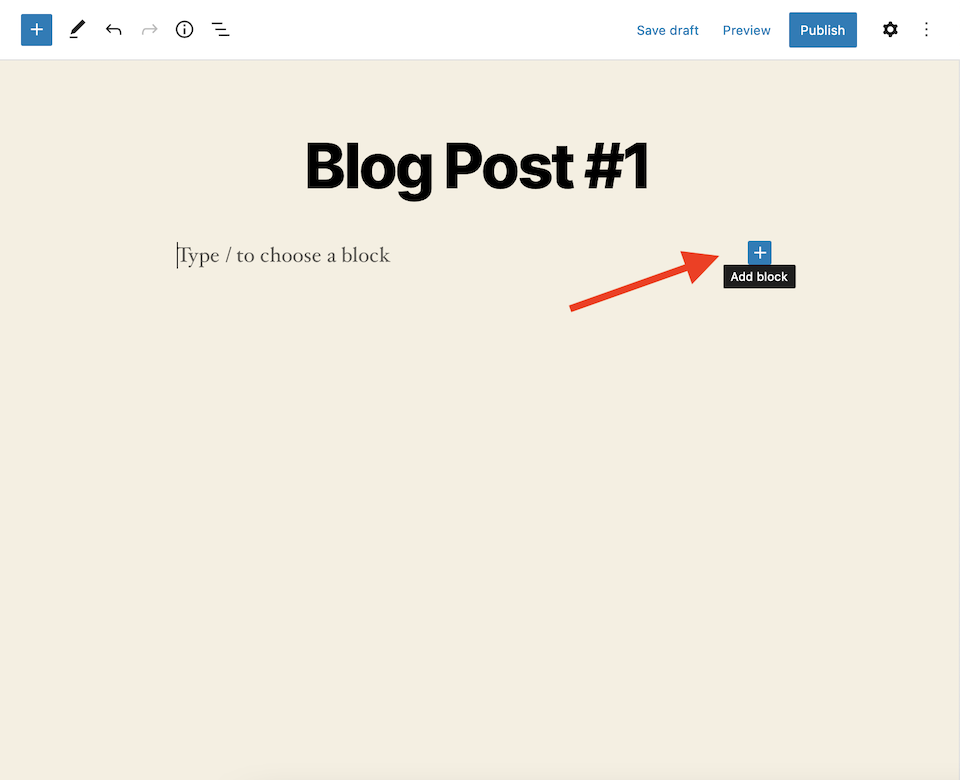
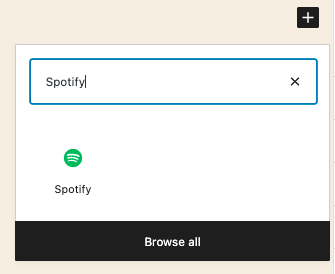
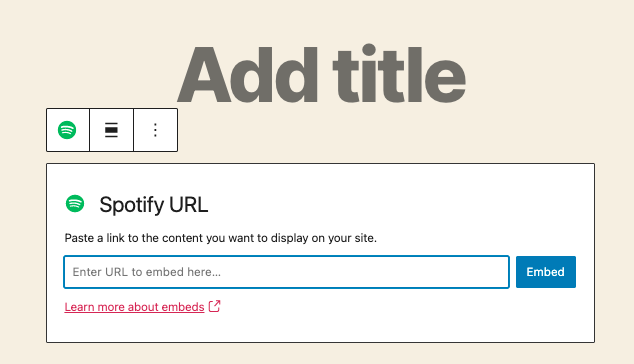
Ora aggiungiamo della musica o dei podcast!
Come incorporare Spotify Music nel tuo articolo o pagina WordPress
Iniziamo con l'incorporamento di una singola traccia perché l'incorporamento di un album o di una playlist seguirà un processo simile.
Come incorporare una traccia Spotify nel tuo post o pagina
Apri il web player di Spotify e accedi. Trova la traccia che desideri incorporare. Fai clic sull'icona a tre punti all'estrema destra. Passa il mouse su Condividi per visualizzare un secondo menu. Seleziona Copia collegamento brano .
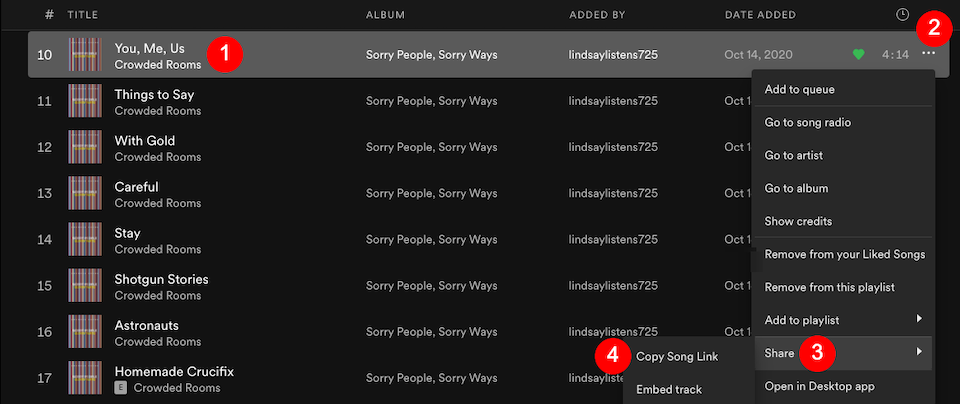
Torna su WordPress, incolla il link nella casella di incorporamento di Spotify e fai clic su Incorpora .
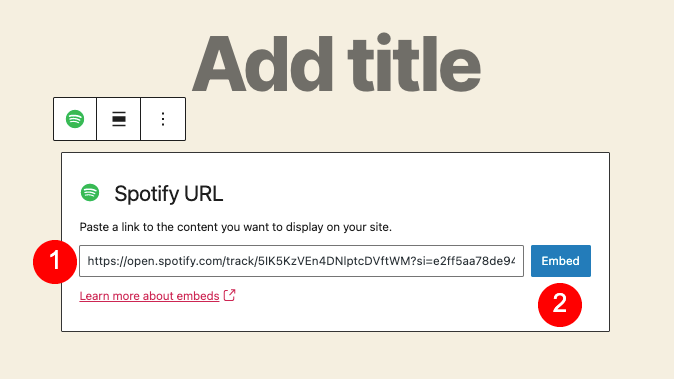
Ecco come apparirà una traccia incorporata:
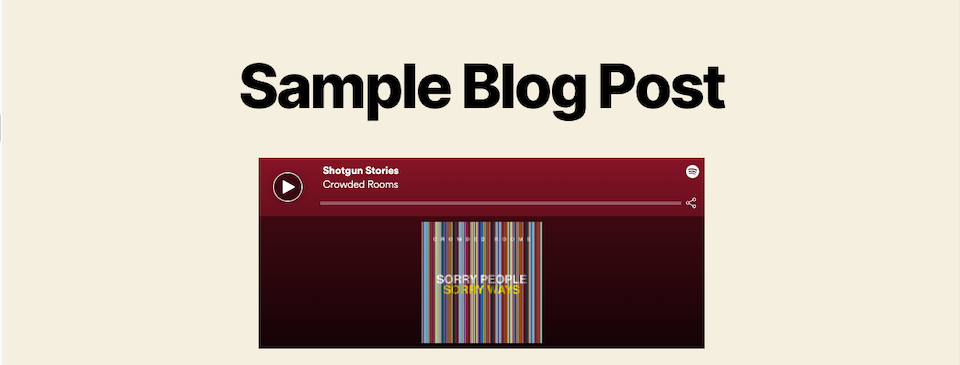
Come incorporare un album o una playlist Spotify nel tuo post o pagina
Per incorporare un intero album in WordPress, vai all'album su Spotify. (Assicurati di essere effettivamente nell'album e non nella pagina dell'artista: sarà chiaro se sei nel posto sbagliato quando andrai a copiare il link.) Premi l'icona Tre-punti t, passa con il mouse su Condividi e scegli Copia collegamento album .
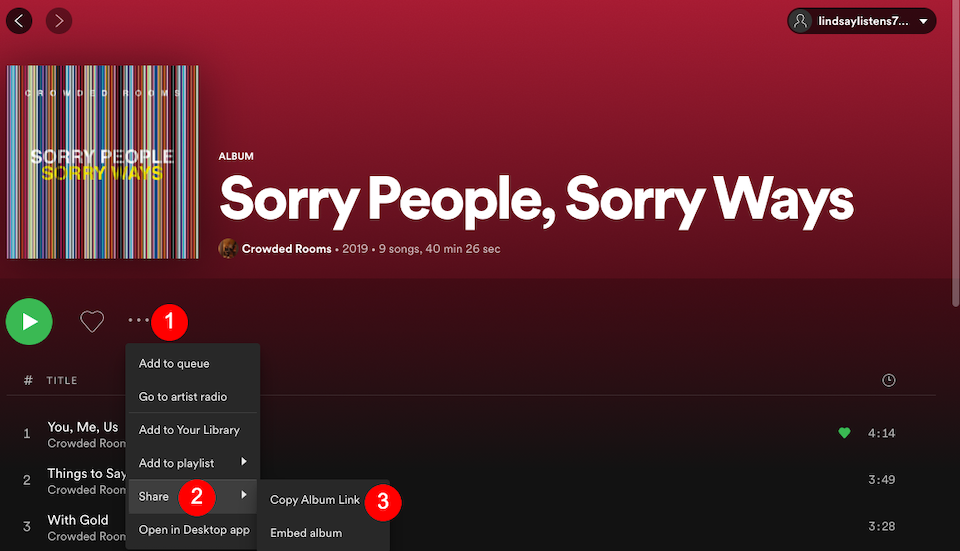
Incolla il link nella casella di incorporamento di Spotify in WordPress e fai clic su Incorpora . Verranno visualizzate tutte le tracce dell'album e gli utenti potranno scorrere per vedere di più.
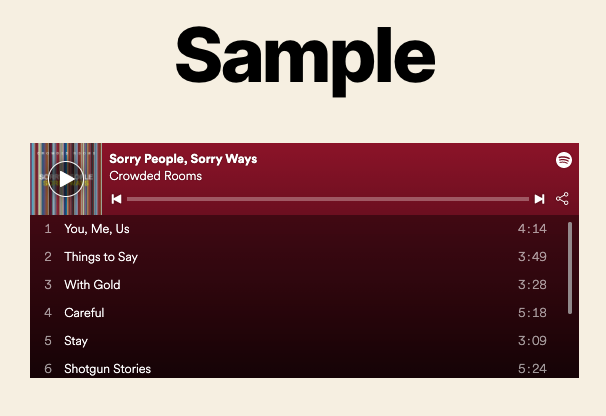
Per incorporare una playlist Spotify (la tua o quella di qualcun altro), vai alla playlist, fai clic sull'icona a tre punti , seleziona Condividi e quindi scegli Copia collegamento alla playlist .

Questo apparirà come un album, con un elenco di tracce e una barra di scorrimento sulla destra per vedere di più.
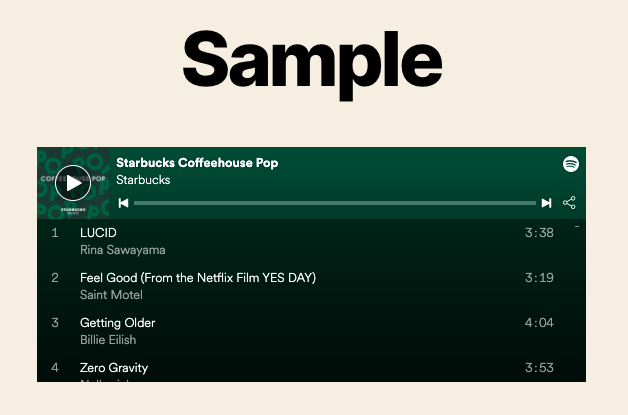
Come incorporare un podcast Spotify nel tuo articolo o pagina WordPress
L'incorporamento di un podcast segue un processo simile. Innanzitutto, devi andare alla pagina principale del podcast, non solo alla pagina di un singolo episodio. Se stai partecipando a un episodio, facendo clic su Vedi tutti gli episodi verrai indirizzato alla pagina principale dello spettacolo.
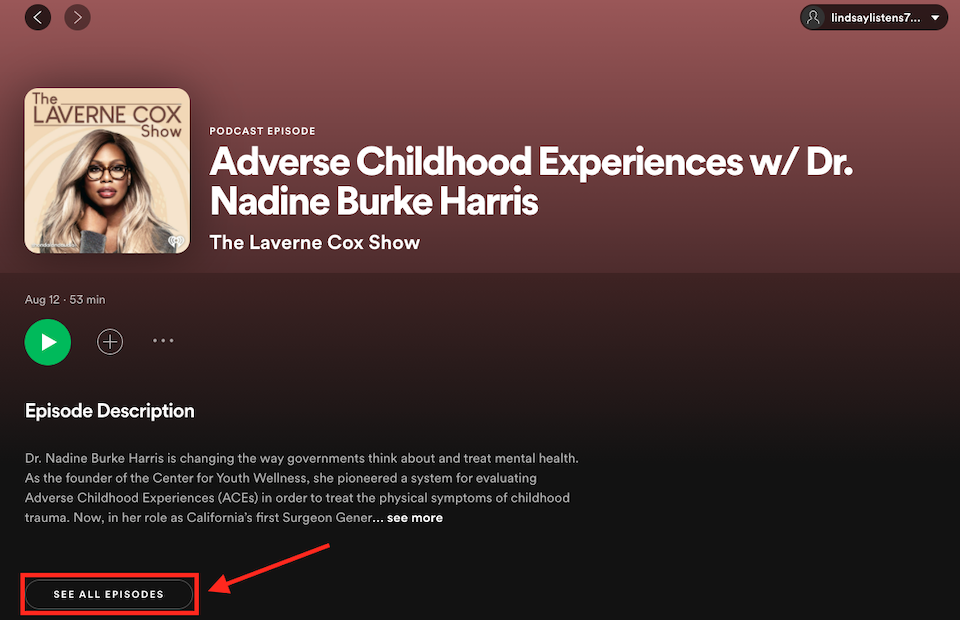
Da lì, fai clic sull'icona a tre punti a destra del collegamento Segui . Passa il mouse su Condividi , quindi fai clic su Copia Mostra collegamento dal menu che si apre.
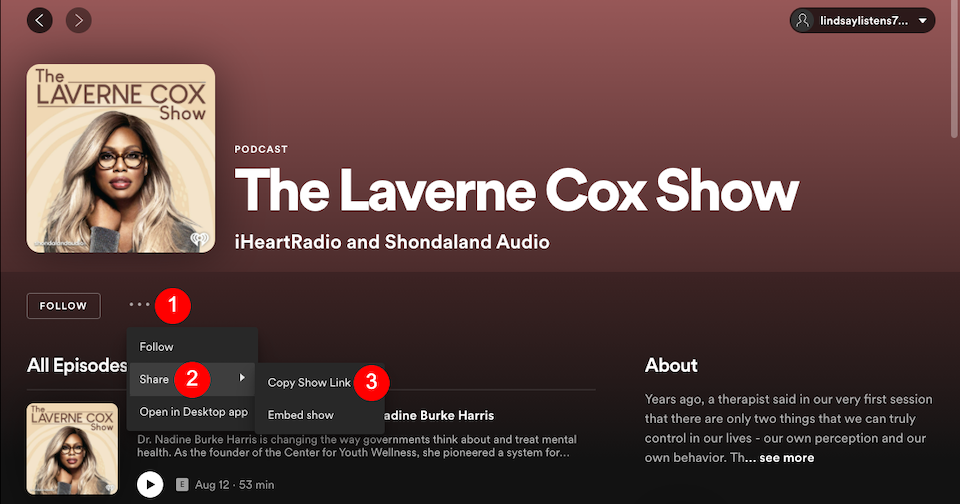
Torna al blocco di incorporamento di Spotify di WordPress, incolla il collegamento e premi Incorpora .

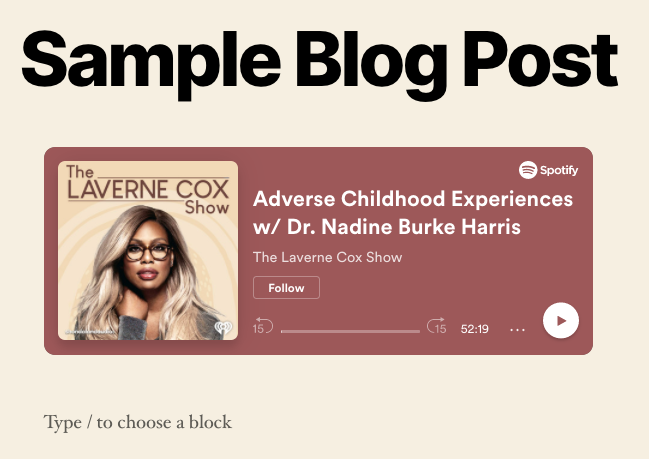
Come incorporare un episodio di podcast di Spotify nel tuo post o pagina
Per incorporare un singolo episodio di podcast, seguirai un processo simile. Vai all'episodio, fai clic sull'icona a tre punti a destra del segno più , passa con il mouse su Condividi e seleziona Copia collegamento episodio .
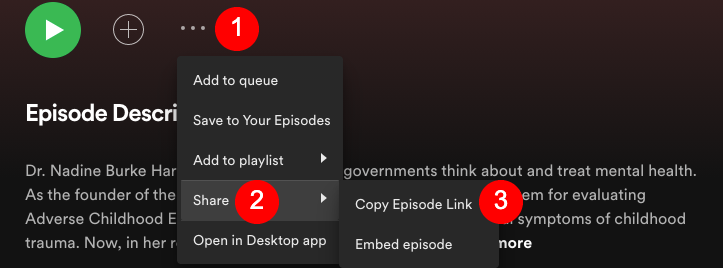
Vai su WordPress, incolla il link nella casella di incorporamento di Spotify e premi Incorpora .

Il messaggio di errore del blocco di incorporamento di Spotify
Se in qualche modo hai afferrato un collegamento che non può essere incorporato o hai incollato accidentalmente solo una parte del collegamento, riceverai un messaggio di errore. Hai la possibilità di riprovare il collegamento o scegliere l'opzione Converti in collegamento , ma se nessuno dei due funziona, dovrai utilizzare un collegamento diverso.
Impostazioni e opzioni del blocco di incorporamento di Spotify
Quando fai clic sul blocco di incorporamento di Spotify, vengono visualizzate quattro opzioni in una barra degli strumenti sopra la parte superiore.
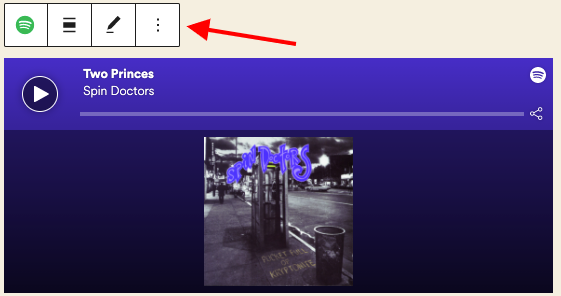
Da sinistra a destra, questi sono:
- Cambia tipo di blocco o stile: questo ti consente di trasformare il blocco in una colonna o in un layout di gruppo. Questa opzione è pignola, ma se vuoi giocarci, potresti essere in grado di aggiungere più blocchi Spotify (o altri blocchi) e disporli in un modo interessante, e puoi anche regolare le impostazioni del colore. Tuttavia, non preoccuparti dell'opzione Paragrafo : trasformerà il tuo URL in solo testo.
- Modifica allineamento: allinea la casella di incorporamento a sinistra, al centro o a destra oppure scegli larghezza o larghezza completa. La scelta di Sinistra o Centro ridurrà la casella, mentre la scelta di Largo o Pieno la renderà larga quanto la pagina.
- Modifica URL: cambia il link Spotify che hai nella casella di incorporamento.
- Altre opzioni: copia o duplica la casella di incorporamento, aggiungi un altro blocco prima o dopo, spostalo nella pagina, modifica l'HTML del blocco, aggiungilo ai tuoi blocchi riutilizzabili, trasforma il layout in un gruppo o rimuovi completamente il blocco.
Se hai altri blocchi sulla pagina, vedrai anche l'icona di trascinamento a sei punti , che ti consente di fare clic e trascinare la casella da qualche altra parte sulla pagina, e l'icona delle frecce su e giù , che ti consente di spostare il blocco su o giù di un punto per clic.
Suggerimenti e best practice per l'utilizzo efficace del blocco di incorporamento di Spotify
Usa il campo didascalia
Sotto la casella di incorporamento c'è lo spazio per aggiungere una didascalia. Usalo in modo che i visitatori sappiano esattamente cosa riprodurranno quando faranno clic sul supporto. Così tanti incorporamenti di Spotify sembrano uguali che può essere difficile distinguere tra una traccia musicale e una traccia podcast, un album o una playlist, ecc.
Limita la quantità di contenuti Spotify che aggiungi a una singola pagina o post
Ogni volta che un visitatore fa clic su Riproduci su una traccia Spotify, rimarrà attiva fino al termine della traccia o fino a quando non la interromperà manualmente. Se premono su Riproduci su un'altra traccia della pagina, inizierà anche la riproduzione, insieme a quella già in riproduzione. Questo può essere fastidioso per le persone che non riescono a trovare le altre tracce in riproduzione che vogliono interrompere. Quando possibile, è più facile limitare gli incorporamenti di Spotify a uno per articolo o pagina di WordPress per evitare confusione e cacofonia.
Crea una playlist per più di una selezione
Ora, sappiamo che ci saranno momenti in cui vorrai aggiungere più di una traccia a un blocco di incorporamento di Spotify. Questo è quando torna utile avere playlist. E poiché puoi aggiungere sia brani musicali che episodi di podcast a una playlist, puoi avere tutti i media che desideri condividere in un'unica casella intuitiva.
Domande frequenti sul blocco di incorporamento di Spotify
Come posso rimpicciolire la casella di incorporamento di Spotify?
Mentre la dimensione del blocco di incorporamento di Spotify viene determinata automaticamente e non può essere regolata molto, puoi giocare con colonne, gruppi o allineamento per vedere se questo lo rende più piccolo nel tuo tema.
Come cambio la musica incorporata su Spotify?
Accedi al tuo articolo o pagina WordPress per modificarlo, quindi vai alla casella di incorporamento di Spotify che desideri aggiornare. Fare clic per far apparire il menu sopra di esso. Fare clic sull'icona a forma di matita per modificare l'URL. Incolla l'URL che desideri incorporare su quello già presente e fai clic su Incorpora per aggiornarlo. Quindi assicurati di pubblicare le modifiche in tempo reale in modo che vengano visualizzate sul front-end del tuo sito web.
Le tracce Spotify incorporate vengono riprodotte automaticamente?
No, le tracce Spotify incorporate iniziano a essere riprodotte solo quando vengono riprodotte manualmente dal visitatore.
Avvolgendo
Che tu sia un utente Spotify in questo momento o meno, è bello sapere che il servizio sembra avere qualsiasi cosa tu possa pensare di cercare, dal punto di vista musicale. E quando si tratta di podcast, ne supporta anche moltissimi. Lo svantaggio principale del blocco di incorporamento di Spotify per WordPress è che viene riprodotta solo una clip di 30 secondi prima di indirizzare gli utenti al proprio account Spotify. Tuttavia, se tutto ciò che vuoi offrire è un'anteprima, ad esempio se stai cercando di convincere le persone ad ascoltare il tuo album completo su Spotify o ad iscriversi al tuo podcast, allora questo è il modo perfetto per farlo. E in entrambi i casi, l'aggiunta di media che sono così piacevoli all'orecchio è un modo meraviglioso per dare al tuo sito web una spinta attraente (e moderna).
Hai un podcast che stai cercando di diffondere? Abbiamo una guida su come inviare il tuo podcast per la distribuzione ovunque.
Immagine in primo piano tramite Hellas Fellas / shutterstock.com
